监视和管理 SDX 设备上配置的实体的实时状态
NetScaler SDX 设备可以监视和管理 SDX 设备上托管的虚拟设备上的虚拟服务器、服务、服务组和服务器的状态。您可以监视值,例如虚拟服务器的运行状况以及自服务或服务组上次状态更改以来经过的时间。这种监视使您可以查看实体的实时状态,当您在 NetScaler 实例上配置了许多实体时,可以轻松管理这些实体。
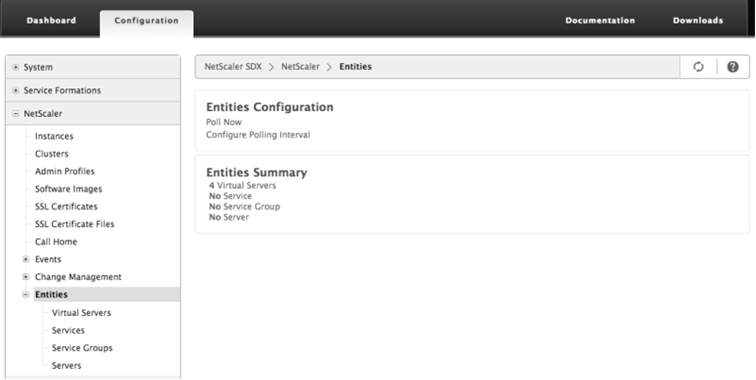
查看虚拟服务器的状态
您可以监视虚拟服务器的状态和运行状况的实时值。您还可以查看虚拟服务器的属性,例如虚拟服务器的名称、IP 地址和类型。
-
查看虚拟服务器的状态
- 在配置选项卡的导航窗格中,单击 NetScaler > 实体 > 虚拟服务器。
- 在右窗格中的“虚拟服务器”下,查看以下统计信息:
- 设备名称-配置虚拟服务器的 VPX 的名称。
- 名称-虚拟服务器的名称。
- 协议-虚拟服务器的服务类型。例如,HTTP、TCP 和 SSL。
- 有效状态-虚拟服务器的有效状态,基于备份虚拟服务器的状态。例如,向上、向下或停止服务。
- 状态-虚拟服务器的当前状态。例如,向上、向下或停止服务。
- 运行状况-处于 UP 状态且绑定到虚拟服务器的服务的百分比。以下公式用于计算运行状况百分比:(绑定服务数量 x 100)/绑定服务总数
- IP 地址-虚拟服务器的 IP 地址。客户端向此 IP 地址发送连接请求。
- 端口 — 虚拟服务器侦听客户端连接的端口。
- 上次状态更改 — 自上次更改虚拟服务器状态以来经过的时间(以天、小时、分钟和秒为单位)。也就是说,虚拟服务器处于当前状态的持续时间。此信息仅适用于在 NetScaler 9.0 版及更高版本上配置的虚拟服务器。
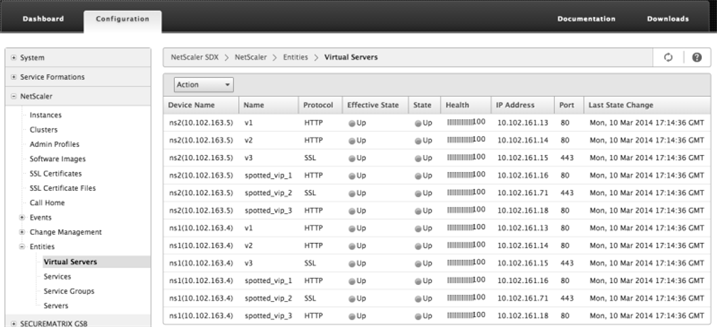
-
查看绑定到虚拟服务器的服务和服务组
您可以监视绑定到虚拟服务器的服务和服务组的实时状态。通过此监视,您可以检查可能导致虚拟服务器运行状况百分比变低的服务的状态,以便采取适当的措施。
查看绑定到虚拟服务器的服务和服务组
- 在配置选项卡的左侧窗格中,单击 NetScaler > 实体 > 虚拟服务器。
- 在详细信息窗格中的虚拟服务器下,单击要为其显示绑定服务和服务组的虚拟服务器的名称,然后在操作下,单击绑定服务或绑定服务组。或者,右键单击虚拟服务器的名称,然后单击绑定服务或绑定服务组。
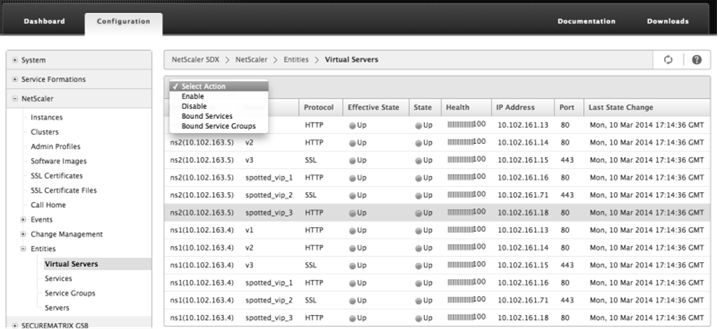
查看服务的状态
您可以监视服务状态的实时值以及服务处于当前状态的持续时间。
查看虚拟服务器的状态
- 在配置选项卡的导航窗格中,单击 NetScaler > 实体 > 服务。
- 在详细信息窗格的服务下,查看以下统计信息:
- 设备名称-配置服务的设备的名称。
- 名称-服务的名称。
- 协议-服务类型,用于确定服务的行为。例如,HTTP、TCP、UDP 或 SSL。
- 状态-服务的当前状态。例如,向上、向下或停止服务。
- IP 地址-服务的 IP 地址。
- 端口-服务侦听的端口。
- 上次状态更改 — 自上次更改服务状态以来经过的时间(以天、小时、分钟和秒为单位)。也就是说,服务处于当前状态的持续时间。
-
查看服务绑定到的虚拟服务器
您可以查看服务绑定到的虚拟服务器,并监视虚拟服务器的实时状态。
查看服务绑定到的虚拟服务器
-
在配置选项卡的导航窗格中,单击 NetScaler > 实体 > 服务。
-
在详细信息窗格的服务下,单击要查看其绑定虚拟服务器的服务的名称。然后从“操作”菜单中选择“绑定虚拟服务器”。或者,右键单击该服务,然后单击绑定虚拟服务器。
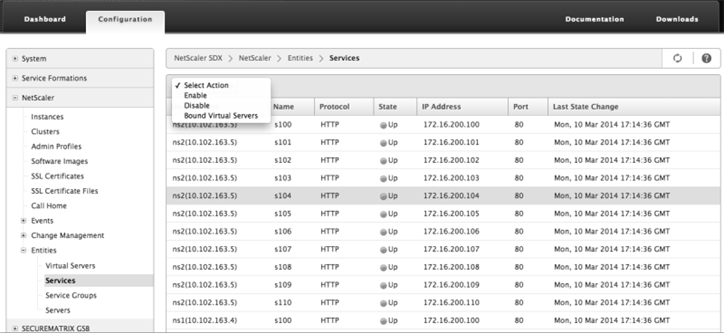
-
查看服务组的状态
您可以通过 SDX 界面监视服务组成员的实时状态。
查看服务组的状态
- 在配置选项卡的导航窗格中,单击 NetScaler > 实体 > 服务组。
- 在详细信息窗格的服务组下,查看以下统计信息:
- 设备名称-配置服务组的设备的名称。
- 名称-服务组的名称。
- IP 地址-作为服务组成员的每个服务的 IP 地址。
- 端口-服务组成员侦听的端口。
- 协议-服务类型,用于确定服务组的行为。例如,HTTP、TCP、UDP 或 SSL。
- 有效状态-虚拟服务器组的有效状态,基于备份虚拟服务器的状态。例如,向上、向下或停止服务
- 状态-服务组的有效状态,基于服务组成员的状态。例如,向上、向下或停止服务。
- 上次状态更改-自上次更改服务组成员状态以来经过的时间(以天、小时、分钟和秒为单位)。也就是说,服务组成员处于当前状态的持续时间。此信息仅适用于在 NetScaler 9.0 版及更高版本上配置的服务组成员。
-
查看服务绑定到的虚拟服务器
您可以查看服务绑定到的虚拟服务器,并监视虚拟服务器的实时状态。
查看服务绑定到的虚拟服务器
- 在配置选项卡的左侧窗格中,单击 NetScaler > 实体 > 服务器。
- 在右窗格的“服务器”下,从列表中选择服务器,然后在“操作”菜单下单击“绑定虚拟服务”。或者,右键单击该服务,然后单击绑定虚拟服务器。
查看服务器的状态
您可以监视和管理 NetScaler 实例中的服务器状态。通过这种监视,您可以查看服务器的实时状态,并在拥有许多服务器时轻松管理这些服务器。
查看服务器的状态
- 在配置选项卡的导航窗格中,单击 NetScaler > 实体 > 服务器。
- 在详细信息窗格的服务器下,查看以下统计信息:
-
设备名称:指定配置服务器的设备的名称。
-
名称:指定服务器的名称。
-
IP 地址:指定服务器的 IP 地址。客户端向此 IP 地址发送连接请求。
-
状态:指定服务器的当前状态。例如,向上、向下和停止服务。
-
上次状态更改:指定自上次更改服务器状态以来经过的时间(以天、小时、分钟和秒为单位)。也就是说,服务器处于当前状态的持续时间。

-
配置轮询间隔
您可以设置希望 SDX 设备轮询虚拟服务器、服务、服务组和服务器的实时值的时间间隔。默认情况下,设备每 30 分钟轮询一次值。
-
配置虚拟服务器、服务、服务组和服务器的轮询间隔。
- 在“配置”选项卡上,单击 NetScaler > 实体,然后在右窗格中单击“配置轮询间隔”。
- 在“配置轮询间隔”对话框中,键入要设置为 SDX 必须轮询实体值的时间间隔的分钟数。轮询间隔的最小值为 30 分钟。单击确定。